发布时间:2019-02-21 13: 40: 31
在FL Studio中,采样器通道是我们常用的功能板块之一。就声音效果的生成而言,它很有用而且非常基础,是我们需要掌握的一个功能。在之前的教程《FL Studio采样器设置的功能是什么》中,我们曾经介绍过采样器的功能。
FL Studio还支持包含由MiniSynth、GMS、3xOSC、Harmor等软件合成器实时制作的声音的通道。每条通道均包含一个插件乐器,或者说是声音“发生器”,因为有些乐器会生成自动化数据而非声音。乐器既可以是采样器(在采样器通道、FPC等中),合成器插件或其他类型的乐器,也可以是通道设置窗口中的效果。这些乐器与采样通道的结合使FL Studio具有无限的声音潜能。
有几种方法可以做到这一点。
可以使用添加菜单或打开浏览器(Browser)>插件数据库(Plugin database)>生成器(Generators),然后从中拖出插件并将其放到通道机架或混音器音轨上。
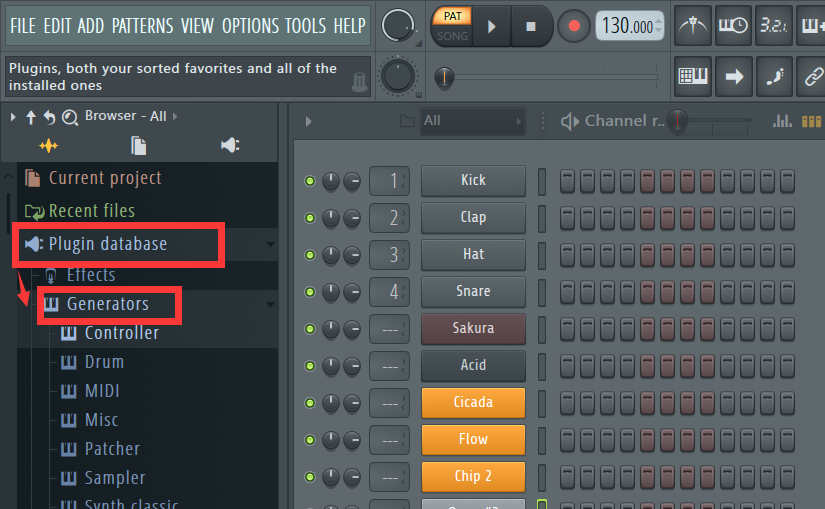
也可以点击通道机架面板下方的“+”符号,来添加一个通道。
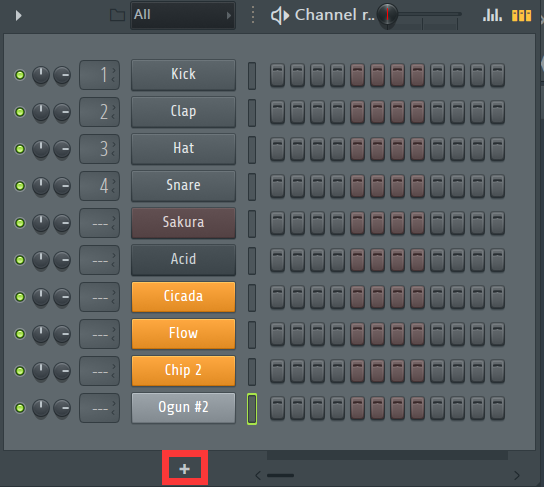
在添加合成器通道时,我们能看到数量众多、不同类别的合成器与插件,这些插件均是FL Studio中的可用插件。
当然,我们也可以自己从网上下载VST插件,导入FL Studio后使用,FL Studio中导入第三方VST插件的方法,我们在教程《教你安装VST(i)插件》中有过详细的介绍。
知道大多数乐器均有各自帮助信息很重要。如果对音乐制作不熟悉,建议从3xOSC、MiniSynth和GMS开始学习。
这些插件可用来制作任何我们可以想象的专业合成声音,而且操作也很简单,并不需要花费太多时间来学习如何使用。

PS:除完整版外,其他版本的FL Studio并非所有合成器与插件都可免费使用,FL Studio中的上大部分声源与效果器可以免费使用的,有少部分声源与合成器为演示版本,这些演示版本的插件会在窗口顶部会有“DEMO”或“TRIAL VERSION”提示,演示版本的插件合成器需要付费方可解锁使用。
大多数合成器乐器均有预设的声音。在大多数情况下,可通过单击插件窗口右上角的小箭头(右键单击以查看大列表)来从预设选择器控件中访问它们,或如果不起作用,请使用插件用户接口。您可能需要仔细查看要点击的内容,例如MiniSynth上的预设选择器(右上方)。只要找出显示使用中声音名称的东西(通常会用箭头显示可以更改的东西)。
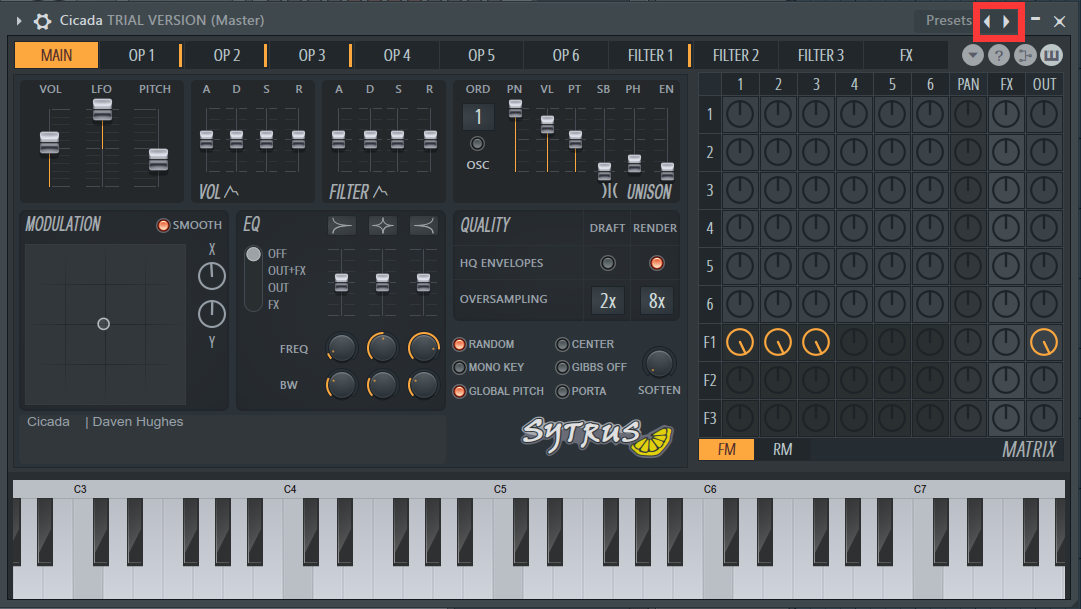
本文章为原创文章,转载请标明出处:http://www.flstudiochina.com/jiqiao/caiyang-hechengqi.html
展开阅读全文
︾